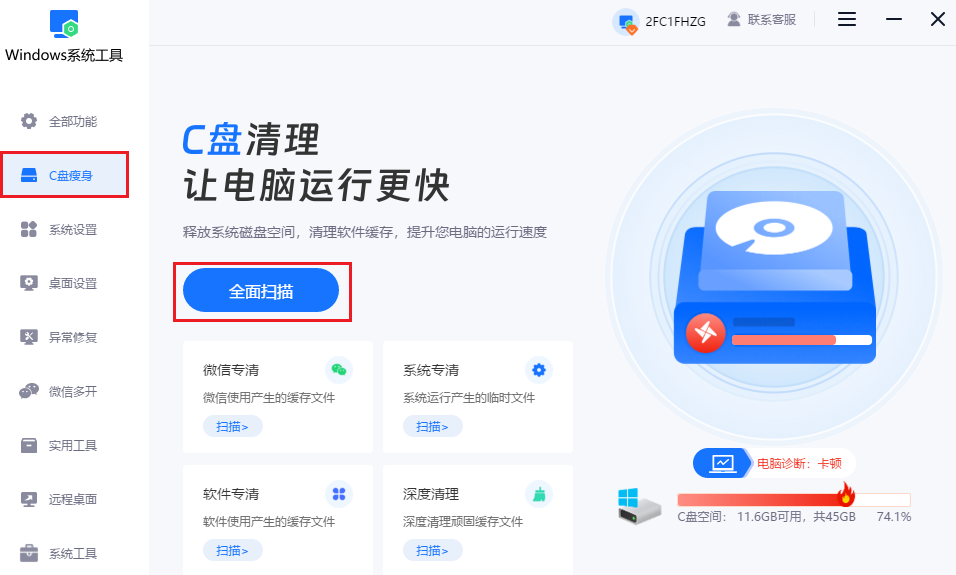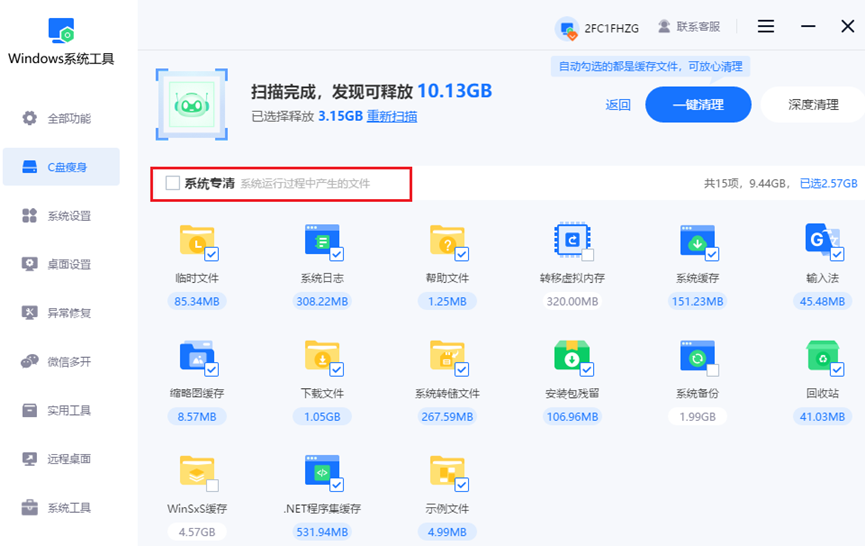系统c盘清理?系统c盘清理的方法
系统c盘清理
系统C盘作为Windows操作系统的核心存储区域,长期使用后会因临时文件堆积、日志残留、系统更新备份及软件缓存等问题导致空间告急。当C盘剩余空间低于20%时,可能引发系统运行缓慢、软件崩溃甚至升级失败等严重问题。下面,我们将介绍几种清理方法,帮助用户释放磁盘空间。
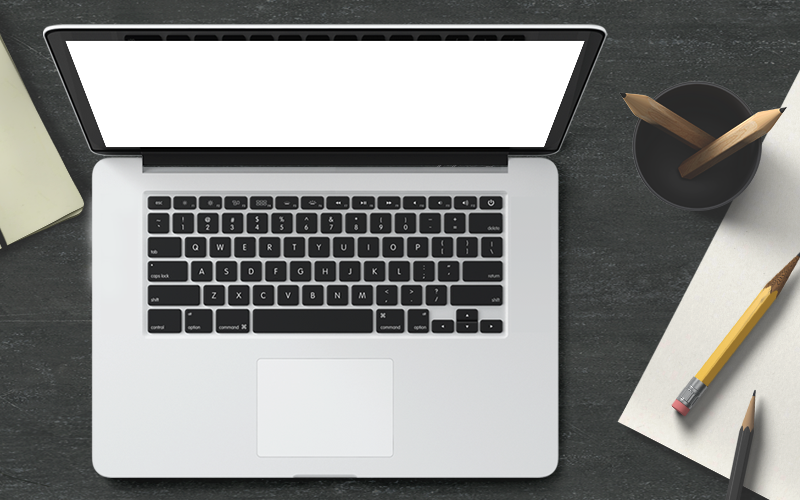
方法一、清理temp临时文件
1、按 Win + R 输入 %temp% 或 temp 进入临时文件夹,手动删除所有内容。
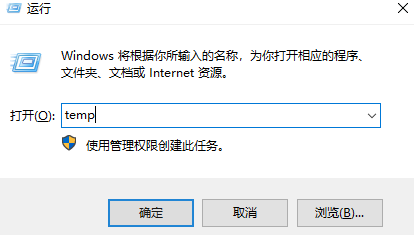
方法二、关闭休眠
1、以管理员身份运行命令提示符,输入 powercfg /h off 删除hiberfil.sys文件,可释放大量空间。
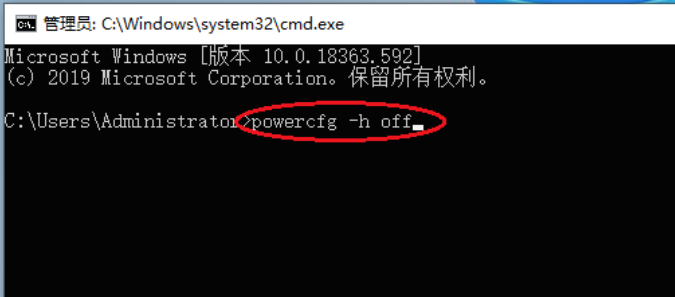
方法三、系统工具清理C盘
1、下载安装并打开windows系统工具。
2、选择“C盘瘦身”选项,点击“全面扫描”按钮,启动搜索过程以搜集所有相关数据。
3、扫描完成后,详细查看每类文件所占用的存储空间以及具体的清理内容。
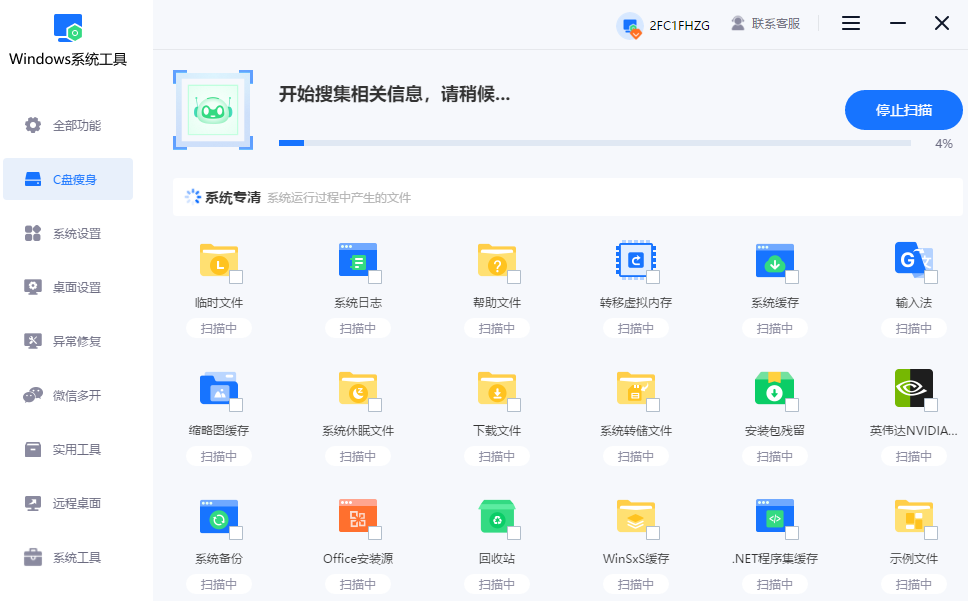
4、根据需要勾选想要清理的项目,如“系统专清”、“微信专清”或“软件专清”。
5、点击“一键清理”按钮来进行快速清理。
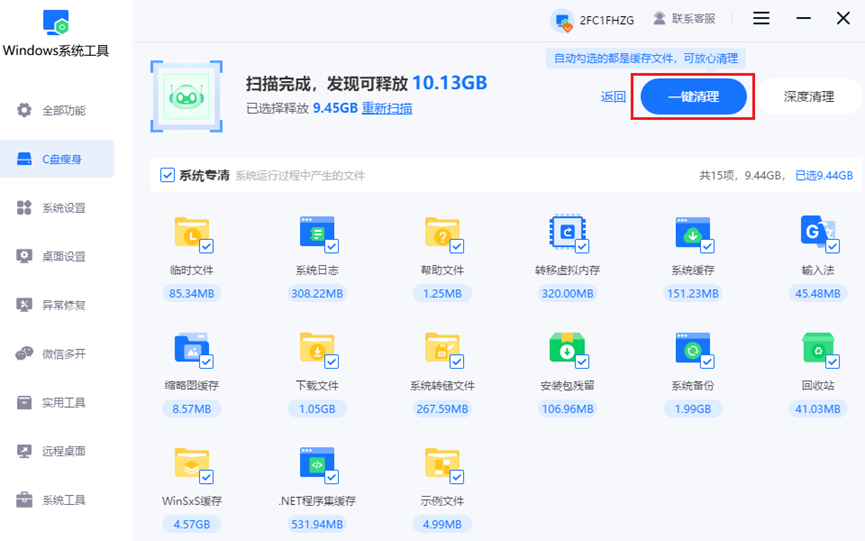
6、如果发现通过一键清理后空间仍然紧张,可以尝试“深度清理”功能。它能更彻底地清除深层的文件,但需要较长的时间来完成。
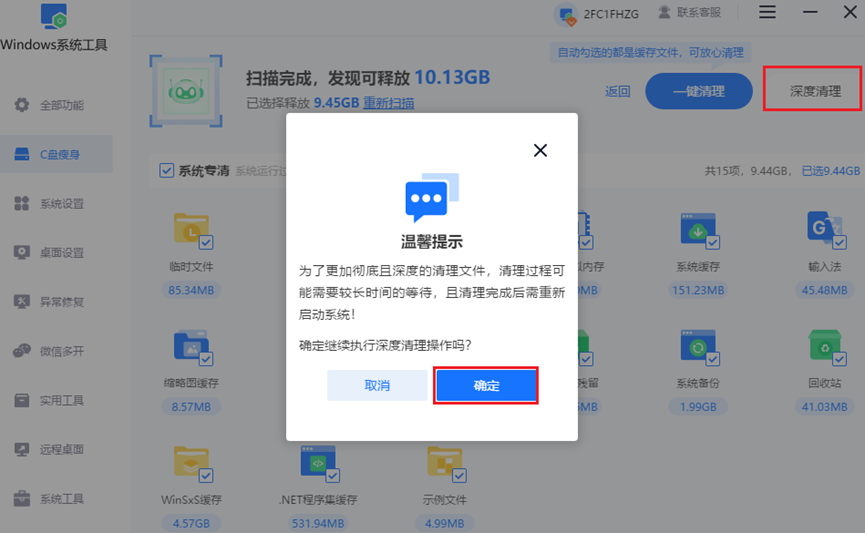
7、当这一切完成后,你会发现你的C盘已经释放出了更多的可用空间。
四、注意事项
在清理C盘之前,为确保重要文件和数据的安全,建议先进行备份,以防在清理过程中发生误删的情况。
以上是,系统c盘清理的方法。定期清理C盘是保障系统流畅性和稳定性的关键操作。通过上述步骤,用户能显著改善C盘空间紧张的问题。建议每月执行一次常规清理,并配合定期全盘杀毒扫描,可有效维持系统长期稳定运行。
本文为https://www.it7t.com原创内容,未经授权禁止任何形式的转载、摘编或镜像复制。
分享:
分享至微信朋友圈

扫码关注
公众号
分享至微信朋友圈

上一篇
c盘缓存清理?c盘缓存清理的方法相关文章
查看更多清理c盘垃圾win7?清理c盘垃圾win7的方法
Windows 7 是一款经典的操作系统,至今仍被许多用户用于日常办公和娱乐。然而,系统运行时间久了后,C盘中就逐渐积累大量的临时文件,导致系统运行缓慢甚至崩溃。针对这一问题,专业的磁盘清理工具提供了高效的解决方案。只需一键扫描,即可自动识别并分类[详情]
主机电脑c盘怎么清理?主机电脑c盘清理的方法
平时办公,台式机是主力选手,天天都得用它来完成工作。可时间一长,问题就来了,电脑变得卡顿,用起来特别费劲。这到底是咋回事呢?其实啊,很多时候是因为C盘里垃圾太多了。各种临时文件、缓存,还有那些安装了不用的程序,占用了存储空间[详情]
c盘自动清理工具-c盘清理工具分享
c盘自动清理工具?c盘空间越用越少时,应该咋办呢?系统还时不时弹出空间不足的提醒,搞得软件也下载不了。这时候,不少人就会开始找一些c盘自动清理工具。希望它能一键扫描、清理,最好不用人操心,就可以把[详情]
c盘清理工具哪个好-c盘清理工具分享
c盘清理工具哪个好?用电脑一段时间之后,都会发现一个挺普遍的问题,c盘空间越来越不够了。明明平常也没怎么存东西,那些系统文件和各种缓存,非常的多,让电脑运行变慢,影响程序启动速度。所以,清理c盘其实[详情]
用360清理c盘?用360清理c盘的方法
C盘作为系统盘,其空间不足会导致系统运行缓慢、软件崩溃甚至无法正常更新。其中,功能更新可根据实际情况选择是否安装,但运行迟缓和软件频繁崩溃则严重影响使用体验。为了解决这些问题,下面我们将详细介绍清理C盘的工具,帮助您释放存储空间[详情]
相关问答
查看更多c盘清理哪些文件可以删除
比如临时文件,对系统没啥用。同时按下 Win+R,输入 %temp%,回车后会打开一个文件夹,里面全是临时文件,直接全选删掉就行。删了也不会影响电脑正常运行,可以放心。[详情]
c盘清理后空间反而小了
这毛病常见得很。我之前用CCleaner清C盘,清理完空间反而小,结果发现是Windows自动创建了还原点占地方。你去‘系统属性’里看看还原设置,把多余的还原点删掉就行。另外,别乱删系统文件啊,容易出问题,用自带的磁盘清理工具更稳当。[详情]
windows优化大师好用吗
千万别装!点了全面优化,重启后打印机驱动没了!客服让我重装系统...清理功能360清理大师和本站的windows系统工具【it7t.com】不比它强?而且这货喜欢改浏览器首页,卸了三次才弄干净!优化?它先优化下自己弹窗吧![详情]